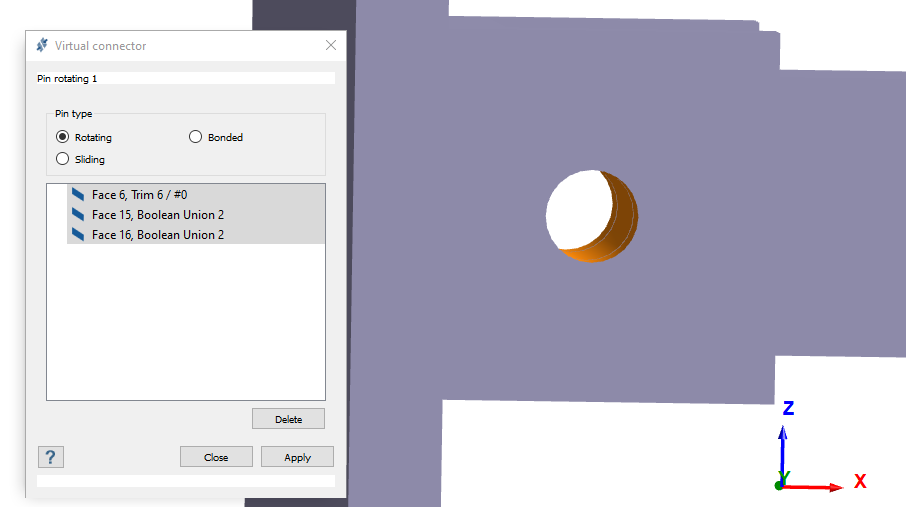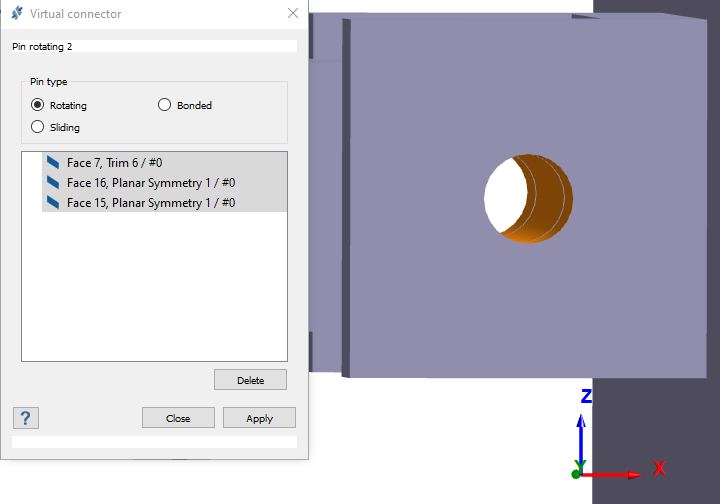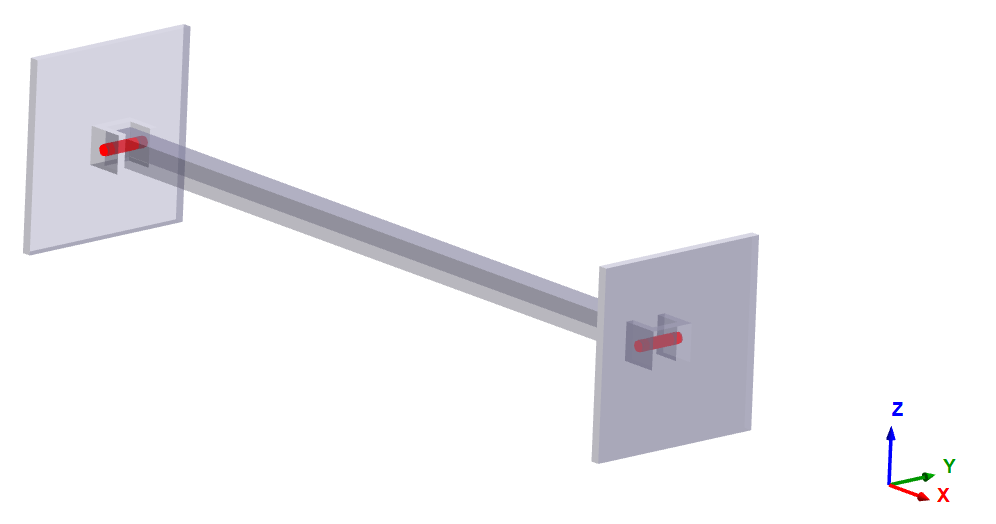SS-T:4015 非線形増分解析
チュートリアルレベル:中級増分非線形座屈を確認します。
- 前提条件
- このチュートリアルで使用されている機能の一部は、 SimSolid Advanced versionでのみ利用可能です。このチュートリアルを完了するには、Advancedに切り替えてください。
- 目的
- このチュートリアルでは次の操作を実行します:
- 非線形形状解析の作成
- 増分非線形座屈の結果を確認
- モデルの説明
- このチュートリアルには以下のファイルが必要です。
- hinge_beam.x_b
ジオメトリのインポート
- 新しいSimSolidセッションを開きます。
-
 ファイルのインポートをクリックします。
ファイルのインポートをクリックします。
- ジオメトリファイルを開くダイアログで、hinge_beam.x_bを選択します。
-
開くをクリックします。
モデリングウィンドウにアセンブリが読み込まれます。自動結合ダイアログが開きます。
- キャンセルをクリックしてダイアログを閉じます。
仮想コネクターの作成
材料の割り当て
- プロジェクトツリーでアセンブリワークベンチを開きます。
-
アセンブリワークベンチで、
 材料の適用/確認 > 材料を適用を選択します。
材料の適用/確認 > 材料を適用を選択します。
- Generic materialsリストからSteelを選択します。
- すべてのパートに適用をクリックします。
-
閉じるをクリックします。
プロジェクトツリーのアセンブリブランチで、材料特性がパートごとに特定されます。
非線形構造解析の作成
-
メインウィンドウのツールバーでをクリックします。
図 4. 
- ダイアログで、幾何学非線形解析チェックボックスをオンにします。
- 増分荷重ラジオボタンを選択します。
-
荷重ステップ数に20を入力します。
図 5. 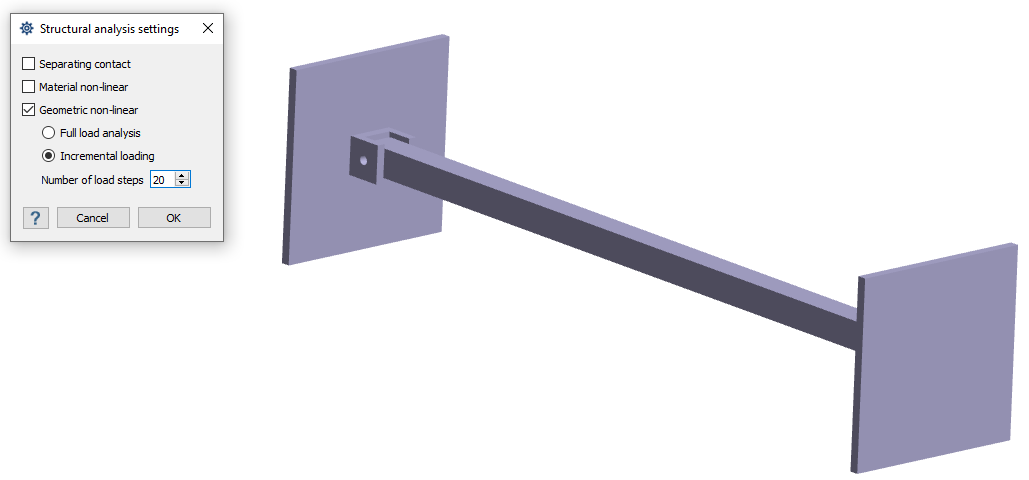
- OKをクリックします。
完全拘束の作成
-
解析ワークベンチで完全拘束
 をクリックします。
をクリックします。
- ダイアログでフェイスラジオボタンが選択されていることを確認します。
-
モデリングウィンドウで、図 6に示すようにフェイスを選択します。
図 6. 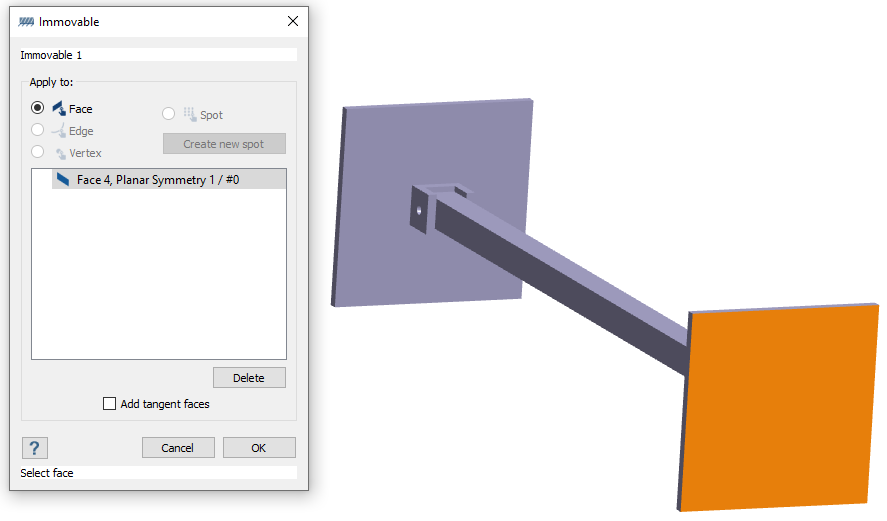
- OKをクリックします。
変位荷重の作成
- 解析ワークベンチでをクリックします。
- ダイアログでフェイスラジオボタンが選択されていることを確認します。
-
モデリングウィンドウで、図 7に示すようにフェイスを選択します。
図 7. 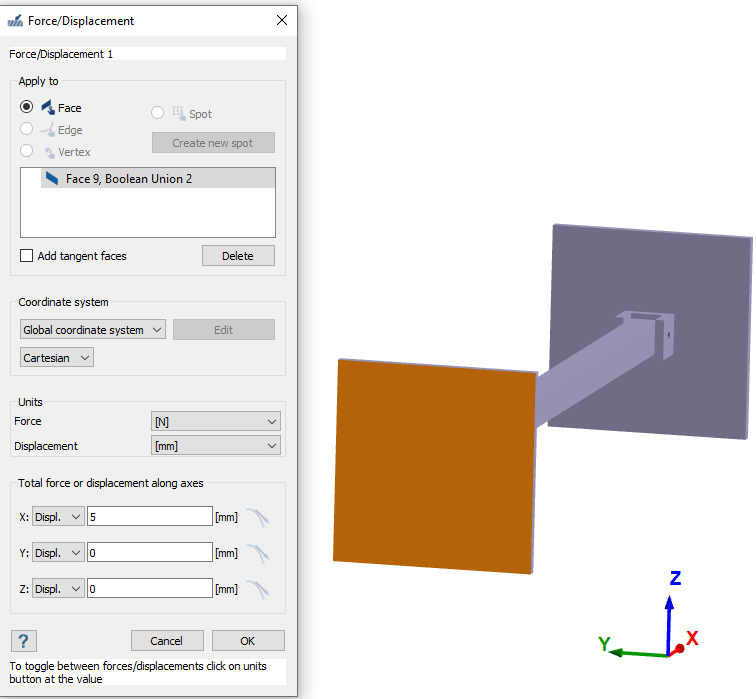
- 各方向のドロップダウンメニューで荷重タイプを変位に変更します。
- X方向に5と入力します。
- Y方向とZ方向に0と入力します。
- OKをクリックします。
ソリューション設定の編集
- プロジェクトツリーの解析ブランチでのソリューション設定をダブルクリックします。
- ソリューション設定ダイアログの、アダプティブのドロップダウンメニューでグローバル+ローカルを選択します。
- OKをクリックします。
解析の実行
- プロジェクトツリーで解析ワークベンチを開きます。
 解析をクリックします。滑り接触で結合されたパートのグループに関する警告が表示されます。
解析をクリックします。滑り接触で結合されたパートのグループに関する警告が表示されます。-
警告ダイアログで、Yesをクリックして解析を続行します。
注: グローバル+ローカルソリューション設定を使用する場合、この解析の実行には最大10分かかります。
結果の表示
-
解析ワークベンチでを選択します。
凡例と荷重履歴ダイアログがモデリングウィンドウに表示されます。
不安定性が発生する荷重ステップは、荷重履歴ダイアログで赤でハイライトされます。任意のステップをクリックして、関連する荷重パーセンテージで変形形状を表示できます。
-
 (履歴グラフの表示)をクリックして、表示された応答履歴のプロットを確認します。
(履歴グラフの表示)をクリックして、表示された応答履歴のプロットを確認します。
-
 (アニメーション履歴)をクリックして、荷重履歴を段階的にアニメーション化します。
アニメーションスピードボックスの値を増減することで、アニメーションの速度を変更できます。注: 履歴をアニメーション化するときは、変形形状の表示機能がアクティブであることを確認してください。
(アニメーション履歴)をクリックして、荷重履歴を段階的にアニメーション化します。
アニメーションスピードボックスの値を増減することで、アニメーションの速度を変更できます。注: 履歴をアニメーション化するときは、変形形状の表示機能がアクティブであることを確認してください。 - すべての結果ダイアログを閉じます。
反力の表示
-
解析ワークベンチで、
 (反力/接触力)をクリックします。
(反力/接触力)をクリックします。
- 拘束タブで、完全拘束 1を選択します。
- 反力のドロップダウンメニューで、力の大きさを選択します。
-
評価を選択します。
増分ごとに完全拘束 1での反力の大きさを示すプロットが表示されます。
このプロットにより、座屈が発生したときに反力が大幅に低下していることがわかります。
- オプション: 名前を付けて保存をクリックして、プロットを画像として、またはデータをテキストファイルとして保存します。